注意: 不支持在不同版本间移动模板,例如从 SharePoint 2010 到 SharePoint 2013。 在 SharePoint 服务器 2013、2016 和 2019 之间移动应该有效,不过,可能需要检查模板以确保其完整。
自定义 SharePoint 网站让其包含库、列表、视图、工作流、徽标和其他企业所需元素后,可能会想要创建该网站模板,进行重复使用。 网站模板就像网站的蓝图。 通过创建网站模板可捕获自定义内容,这样就可快速将其应用到其他 SharePoint 环境,甚至可将模板视为企业解决方案的基础。 用户可基于该模板新建网站或分发模板以用于 Visual Studio 中的其他开发。
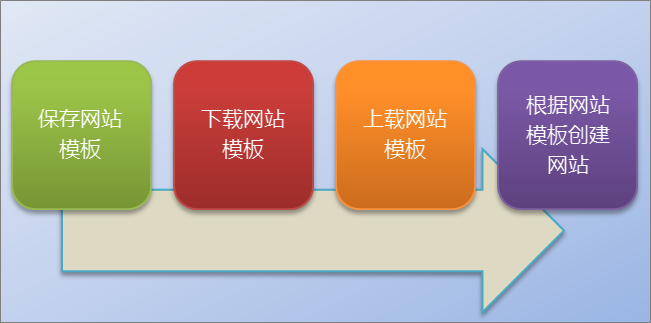
了解网站模板
使用网站模板之前,更深入地了解网站模板究竟是什么能帮助您更有效地使用它。
注意: 本文仅包含 SharePoint Server (本地) 的信息。 有关网站模板的信息 SharePoint ,请参阅使用模板创建不同类型的SharePoint网站。
本节介绍了以下内容:
你可能比较熟悉默认的网站模板,例如团队网站、项目网站和社区网站。 SharePoint 网站模板是围绕某一特定企业需求而设计的预置定义。 可将这些模板原样用于创建自己的 SharePoint 网站,然后可尽情按需自定义该网站。 有关详细信息,请参阅使用模板创建不同类型的SharePoint网站。
除了这些默认网站模板之后,您还可以根据已创建和自定义的网站创建自己的网站模板。 自定义网站模板是打包网站功能和自定义设置以便将其添加到解决方案库中的一种方法。 自定义网站模板常用于在其他网站中部署解决方案或在组织内实现网站一致性。 例如,您可能具有标准的项目管理策略,因此需要为所有新项目使用自定义项目网站模板。
自定义网站模板是一个强大的功能,可用于创建一个解决方案,然后可将该解决方案与同事、大型组织或外部组织共享。 还可将网站打包到 Web 解决方案包文件 (.wsp) 中,然后在其他环境或应用中打开(例如 Visual Studio)并进一步进行自定义。 将自定义网站或企业解决方案转变为模板十分有用,且功能十分强大。 一旦开始将解决方案打包为模板,就会意识到 SharePoint 作为企业应用程序平台的潜力。 网站模板可实现这一切。
将 SharePoint 另存为模板时,会保存该网站的整体框架 - 其列表和库、视图和窗体以及工作流。 除这些组件外,还可将网站内容包含在模板内;例如,存储在文档库中的文档或列表中的数据。 这对于为用户提供开始使用时的示例内容十分有用。 但要注意,包含内容也会增大模板大小,导致其超出网站模板的限制 (50M)。
模板可以包含和支持网站中的大多数功能。 但也有一些不受支持的功能。
-
支持 列表、库、外部列表、数据源连接、列表视图和数据视图、自定义窗体、工作流、内容类型、自定义操作、导航、网站页面、母版页、模块和 Web 模板。
-
不支持 自定义权限、运行工作流实例、列表项版本历史记录、与运行工作流关联的工作流任务、人员或组字段值、分类字段值、发布网站和页面以及装订功能。
创建网站模板时,还会保存有关网站功能和内容类型的信息。 在其他网站集中使用该网站模板时,这些功能必须可用且处于激活状态,这样网站模板才可正常工作。 在不同版本的 SharePoint 的网站模板之间切换可能会出现问题。 根据 SKU 和配置的情况,某些功能和类型内容甚至可能不可用。
将网站另存为模板是一种功能强大的功能,因为它能够支持多种自定义网站用法。 下面是将网站另存为模板的直接好处:
-
立即部署解决方案 在解决方案库中保存并激活模板,让其他员工从此模板创建新网站。 他们可以选择它,然后从该网站创建新网站,这将继承网站的组件、结构、工作流等。 简而言之,只需将网站另存为模板,激活它即可。
-
可移植性 除了在环境中部署自定义解决方案外,还可以下载 .wsp 文件,将其放在路况中,并部署在另一 SharePoint 环境中。 所有网站自定义都方便地存储在一个文件中。
-
扩展性 作为 Web 解决方案包,可以在 Visual Studio 中打开自定义站点,对模板执行其他开发自定义,然后将它部署到 SharePoint 。 因此,站点开发可以经历解决方案生命周期, (开发、阶段和投入生产) 。
开始在 SharePoint 中创建自定义网站时,甚至会发现更多将网站转变为可跨组织移植的解决方案的好处。
使用网站模板
使用网站模板的基本步骤如下所示:
保存网站模板时,您将创建一个 Web 解决方案包文件 (.wsp),该文件存储在解决方案库,以备将来使用。 仅保存当前网站,而不保存网站下方的任何子网站。
-
导航到网站集的顶级网站。
-
单击设置

-
在“网站操作”部分中,单击“将网站另存为模板”。
注意: “将网站另存为模板”选项可能并不适用于所有情况。 有关详细信息,请参阅下方的自定义网站模板疑难解答部分。
-
在“文件名”框中为模板文件指定一个名称。
-
在“模板名称”和“模板说明”框中指定模板的名称和说明。
-
要在网站模板中包含网站内容,请选中“包含内容”复选框。 限制为 50 MB,且无法更改。
重要: 在创建包含内容的网站模板之前,检查网站的工作流历史记录列表。 如果列表中有成千上万个项目,则可能需要较长时间才能完成网站模板的创建,而且很可能会超过 50 MB 的上限。 在这种情况下,创建网站模板之前,最好先对工作流关联进行修改,以使用新的工作流历史记录列表,随后删除原始工作流历史记录列表。
-
单击“确定”保存模板。
如果网站上的所有组件都有效,模板将顺利创建,您将看到一条“操作成功完成”的消息。
-
执行下列操作之一:
-
要返回到您的网站,请单击“确定”。
-
要直接转至网站模板,请单击“解决方案库”。
-
下载网站模板时,您将创建一个可移植的 .wsp 文件,可以轻松在其他网站集中使用。
-
导航到网站集的顶级网站。
-
单击设置

-
在“Web 设计器库”部分中,单击“解决方案”。
-
如果有必要激活解决方案,请选中解决方案,然后在“命令”组中,单击“激活”。 然后,在激活解决方案确认屏幕上的“命令”组中,单击“激活”。
-
在解决方案库中单击其名称,然后单击“保存”。
-
在“另存为”对话框中,浏览找到要保存解决方案的位置,单击“保存”,然后单击“关闭”。
可将 .wsp 文件上传至相同或不同 SharePoint 环境中的同一网站集或不同网站集。
-
导航到网站集的顶级网站。
-
单击设置

-
在“Web 设计器库”部分中,单击“解决方案”。
-
在“命令”组中,单击“上传”或“上传解决方案”,然后在“添加文档”或“添加解决方案”对话框中,单击“浏览”。
-
在“选择要上载的文件”对话框中,找到并选中文件,单击“打开”,然后单击“确定”。
-
要激活解决方案,在激活解决方案确认屏幕上的“命令”组中,单击“激活”。
创建网站模板并确认其已激活后,可基于该模板创建网站。
有多种创建新网站或子网站的方法。 可以使用 SharePoint Designer 或从现有网站中创建子网站。 请按以下步骤使用保存的网站模板在 SharePoint 中创建一个简单的子网站:
创建子网站
-
单击设置

-
在“网站管理”下单击“网站和工作区”。
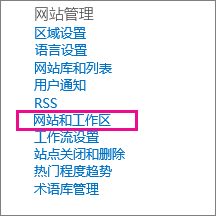
-
在“网站和工作区”对话框中单击“创建”。

-
在“新 SharePoint 网站”对话框中,输入页面的“标题”、“说明”和供用户用于访问网站的“URL 名称”。
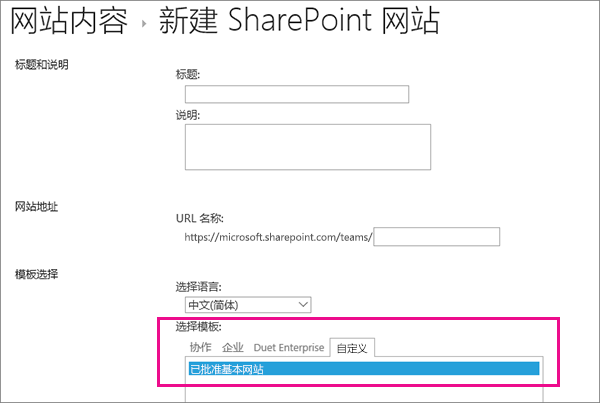
-
在“模板选择”下,单击“自定义”选项卡,并单击已保存的模板。

-
选择所需的“用户权限”和“导航”选项。
-
完成时单击“创建”。
您可以通过在解决方案库中激活和停用网站模板来控制网站模板何时在“创建”对话框中显示或其资源使用情况。
-
导航到您的解决方案库。
-
单击设置

-
选择一个网站模板,然后执行下列操作之一:
-
激活 使网站模板在用户通过"创建"对话框创建新网站时可供使用。
-
停用 从"创建"对话框中 删除网站 模板。 停用的网站模板不可创建网站,可将其删除。
-
删除 从解决方案库中删除网站模板,但在清空回收站之前,默认情况下会将其移动到回收站大约 90 天。 如果以后决定还原它,这会很有用。 如果需要删除网站模板,必须先停用它。
注意:
-
必须注意监视解决方案库的扩增情况。 此外,每个条目都有分配给它的资源使用数字。 解决方案可能会占用资源,因此,如果资源使用率超过配额,可将其暂时禁用。
-
如果您将一个网站模板上载到解决方案库,并且当前停用了原始网站模板,则可能会覆盖原始网站模板。 为了避免这种情况,请确保您要上载的网站模板采用唯一名称。 但是,您无法同时激活两个解决方案,如果需要将新上载的网站模板用于网站创建,那么需要停用原始模板。
-
-
自定义网站模板疑难解答
以下几节可帮助您解决使用自定义网站模板时的问题。
以下部分描述了您在使用网站模板及其推荐解决方案时可能遇到的常见问题。
注意: "将网站另存为模板"选项仅在 SharePoint Server 2013、SharePoint Server 2016、SharePoint Server 2019 (经典站点仅支持) 和 SharePoint (经典) 。 SharePoint Server 2019 (新式网站) 或 SharePoint (新式) 中不支持"将网站另存为模板) 。
网站模板基于当前业务计划中不可用的网站类型
网站模板的可用性取决于管理员设置的功能、您是否使用网站或网站集,以及您为 Microsoft 365 或 SharePoint 服务器制定的计划。 下表总结了不同计划的网站类型可用性。 有关模板的更多内容,请参阅使用模板创建不同类型的SharePoint网站。
|
类别 |
网站类型 |
网站集 |
网站 |
Microsoft 365 小型企业 |
Microsoft 365 企业或大型企业的 |
SharePoint Server 2013 |
SharePoint Foundation 2013 |
SharePoint Server 2016 |
SharePoint |
|---|---|---|---|---|---|---|---|---|---|
|
协作 |
工作组 |
是 |
支持 |
支持 |
支持 |
支持 |
支持 |
支持 |
是 |
|
协作 |
博客 |
是 |
支持 |
支持 |
支持 |
支持 |
支持 |
支持 |
是 |
|
协作 |
项目 |
是 |
支持 |
支持 |
支持 |
是 |
否 |
支持 |
是 |
|
协作 |
社区 |
是 |
是 |
否 |
支持 |
是 |
否 |
支持 |
是 |
|
企业版 |
文档中心 |
是 |
是 |
否 |
支持 |
是 |
否 |
支持 |
是 |
|
企业版 |
记录中心 |
是 |
是 |
否 |
支持 |
是 |
否 |
支持 |
是 |
|
企业版 |
商业智能中心 |
是 |
是 |
否 |
支持 |
是 |
否 |
支持 |
是 |
|
企业版 |
企业版搜索中心 |
是 |
是 |
否 |
支持 |
是 |
否 |
支持 |
是 |
|
企业版 |
基本搜索中心 |
否 |
是 |
否 |
否 |
是 |
否 |
支持 |
是 |
|
发布 |
发布网站 |
否 |
是 |
否 |
否 |
是 |
否 |
否 |
是 |
|
发布 |
通过工作流发布网站 |
否 |
是 |
否 |
否 |
是 |
否 |
否 |
是 |
|
发布 |
企业 Wiki |
否 |
是 |
否 |
支持 |
是 |
否 |
否 |
是 |
使用 SharePoint 的早期版本或不同的语言创建的网站模板
不支持在不同版本间移动网站模板,例如从 SharePoint 2010 移到 SharePoint 2013,也不支持在不同语言间移动网站模板。
不可用的功能妨碍了网站创建
您会收到一条错误消息,表明某些功能未安装、激活或许可。
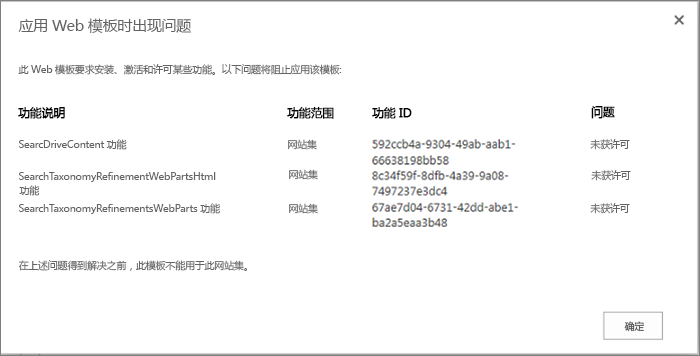
创建网站模板时,所有网站功能都会随模板一并保存,而不论这些功能是否已激活。 但是,其中一个或多个网站功能在当前网站集中未激活或不可用。 在不同计划之间或本地服务器与 Microsoft 365 之间移动SharePoint模板时 SharePoint
为帮助您解决这种情况,错误消息通常包含功能说明和 GUID。 如果当前网站集可以使用此功能,您可以将其激活。 如果当前网站集中未提供此功能,则不能使用该网站模板创建网站。
有关一系列SharePoint和 GUID,请参阅Sharepoint 2013:现有功能 GUID。 有关基于计划的服务说明 Microsoft 365 ,请参阅SharePoint说明"。
无法创建网站模板或者网站模板无法正常工作
原因可能是以下一个或多个问题:
-
检查确认是否有列表或库超过了 5000 项的列表视图阈值限制,超出此限制可能会阻止创建网站模板。
-
网站可能使用了过多资源,因此网站模板超过 50 MB 的限制。 您可以查看创建网站模板的解决方案库中使用了多少资源。 您可以精简网站资源,然后再次保存网站模板。
-
如果正在使用网站模板保存内容,可能需要清除“包含内容”复选框。 虽然可以使用 PowerShell 命令SharePoint本地服务器中的站点模板限制,但此命令在 SharePoint 中不可用。 请谨慎增加本地 SharePoint 服务器中的网站模板大小, SharePoint ,因为它可能会阻止其使用。 有关在 SharePoint 服务器上使用网站模板SharePoint下载和上传网站模板。
-
显示一个使用查找列的列表中的数据时出现问题。 有关详细信息,请参阅模板生成的列表不显示模板中正确查找列表中的SharePoint。
保存网站模板命令不可用
“将网站另存为模板”命令不受支持,并可能导致使用 SharePoint Server 发布基础结构的网站出现问题。 如果你的网站已启用发布基础结构,则不能使用网站模板功能。
有关详细信息,请参阅启用发布功能和有关支持发布的网站模板。
从 2010 年 10 月升级后,网站模板SharePoint问题
如果你的自定义网站模板在订阅升级到 SharePoint 2013 后想要继续使用,则必须在升级网站集之前重新创建它们。 否则,升级之后所有新网站模板都将不起作用。 要重新创建网站模板,请基于 2013 体验创建新的子网站,再次进行自定义以匹配您已有的模板,然后将自定义的子网站另存为模板。
有关在 2013 SharePoint模板的步骤,请参阅升级网站模板。
有时,您可能需要更深入地研究网站模板的问题缘由。 例如,您可能继承了该网站模板,但并不知道其创建方式或其包含的内容。
实际上,.wsp 文件就是一个档案文件 (CAB),其中包含其他文件。 此 CAB 文件包含定义您网站中元素的清单文件。 如果您希望了解其中的内容,请执行下列操作:
-
复制 .wsp 文件。
-
将文件扩展名从 .wsp 改为 .cab。
-
双击该文件,选中显示的所有文件,右键单击选定内容,单击“提取”,在“选择目标”对话框中找到一个文件夹,然后单击“提取”。
现在,您可以看到 Manifest.xml、Manifest.xml 中引用的文件夹以及重新创建网站所需的全部元素、架构、资源和功能文件。 如果在创建网站模板时选择了包含网站内容,您还可以看到内容,例如文档库文件等。
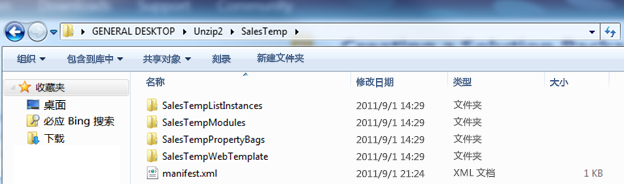
重要: 不建议您解压缩原始 .cab 文件并修改 .wsp 的清单或内容。 根据在此级别编辑过的程序包创建网站可能导致之后从模板创建的网站不稳定。 但是,.wsp 文件可以在 Microsoft Visual Studio 中安全地打开并编辑,以便进一步自定义模板。
注意: 您在网站模板中创建的 Web 解决方案包是部分受信任的用户解决方案,其中包含与完全受信任的 SharePoint 解决方案相同的声明格式。 但它不支持完全受信任解决方案所支持的全部功能元素类型。







